暴风影音怎么使用传片助手?暴风影音传片助手使用方法
更新日期:2023-09-22 09:18:00
来源:系统之家
手机扫码继续观看

很多人会使用暴风影音来看电影或者电视剧,最近暴风影音客户端更新了一个传片助手的新功能。它可以在电脑和手机APP之间快速传片,不过很多人并不知道传片助手在哪?该怎么使用?接下来和小编一起来看看暴风影音传片助手的使用方法。
暴风影音传片助手使用方法:
1、打开暴风PC客户端
2、如图所示,点击入口1或入口2,都可以打开传片助手的主界面。
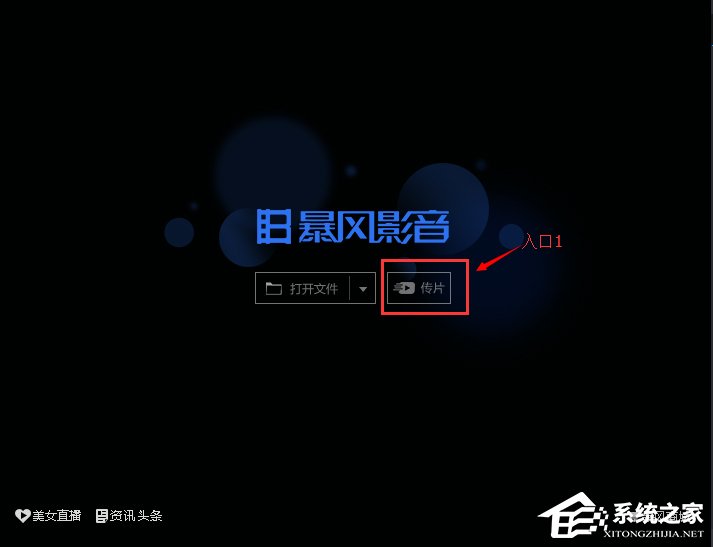
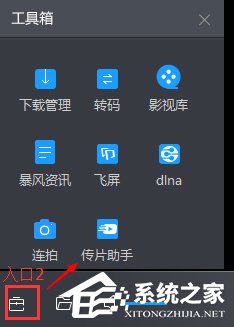
3、还有一种方法是在视频文件右键,也可打开传片助手的主界面,由于截图不便,就不演示了。
4、打开传片助手主界面后,使用手机或平板电脑,打开暴风影音移动app,通过扫一扫进行连接。(演示手机为iPhone)
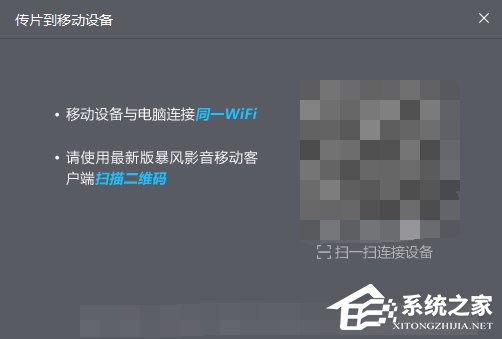
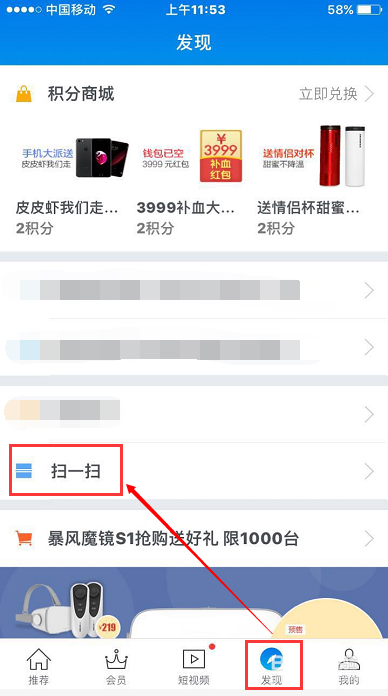
5、连接成功后,在此界面中添加想要传输的文件即可。
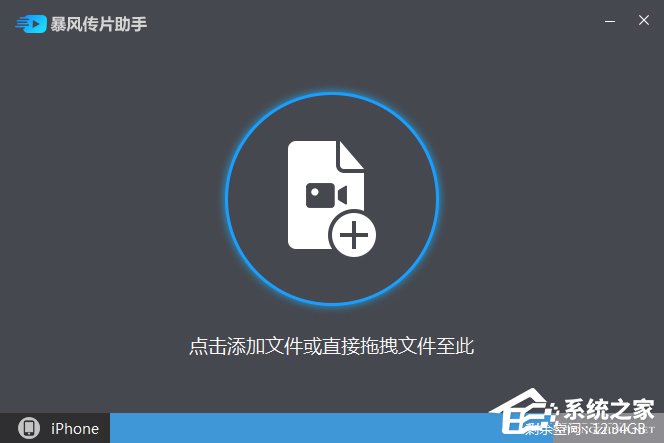
6、注意此时不要断开手机的连接也不要锁屏,目前只支持视频和字幕文件。
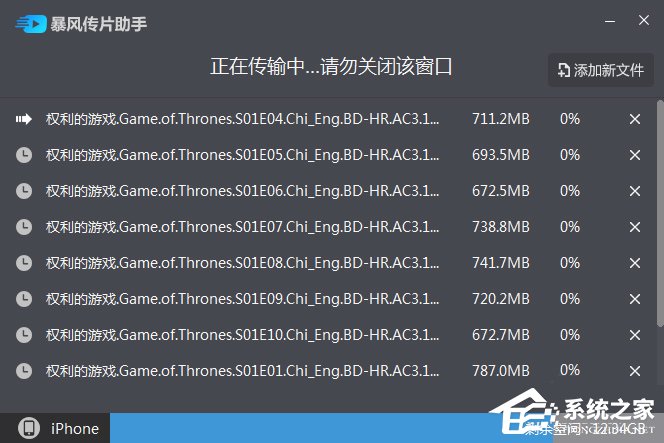
7、添加完毕后,咱们要做的就是静静的等待就好啦,整体来说操作还是很简便的。
注意事项:
1、客户端的版本一定要注意看清楚。
2、一定要在同一WiFi环境下。
3、手机尽量不要长时间切后台或者锁屏。
以上就是暴风影音传片助手使用方法,方法很简单,不过使用的时候有些地方需要注意,希望对大家有所帮助。
该文章是否有帮助到您?
常见问题
- monterey12.1正式版无法检测更新详情0次
- zui13更新计划详细介绍0次
- 优麒麟u盘安装详细教程0次
- 优麒麟和银河麒麟区别详细介绍0次
- monterey屏幕镜像使用教程0次
- monterey关闭sip教程0次
- 优麒麟操作系统详细评测0次
- monterey支持多设备互动吗详情0次
- 优麒麟中文设置教程0次
- monterey和bigsur区别详细介绍0次
系统下载排行
周
月
其他人正在下载
更多
安卓下载
更多
手机上观看
![]() 扫码手机上观看
扫码手机上观看
下一个:
U盘重装视频












